您好,登录后才能下订单哦!
本篇内容主要讲解“怎么实现小程序视频列表中视频的播放与停止功能”,感兴趣的朋友不妨来看看。本文介绍的方法操作简单快捷,实用性强。下面就让小编来带大家学习“怎么实现小程序视频列表中视频的播放与停止功能”吧!
效果类似一条视频的小程序,就是视频列表,然后每个视频上覆盖一张视频的封面图,点击封面图的播放按钮视频播放,点击别的视频的时候,停止播放当前视频,播放点击的视频。差不多是这样:
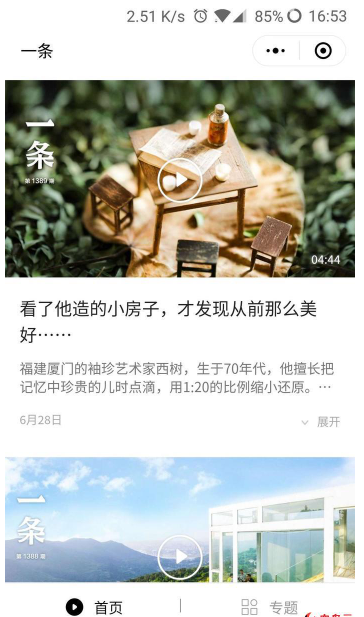
一条视频
首先上代码:
wxml
<block wx:for="{{videoList}}">
<view class='video-item'>
<view class='wrapper'>
<video class='video-video' wx:if='{{index==videoIndex}}' id='video{{index}}' autoplay='{{true}}' show-center-play-btn="{{false}}" src='{{item.resource_add}}'></video>
<image class='video-video2' wx:if='{{index!=videoIndex}}' mode='aspectFill' src='{{item.coverimg}}'></image>
<image class='videoPlay' wx:if='{{index!=videoIndex}}' data-index='{{index}}' bindtap='videoPlay' src='/images/icon/play.png'></image>
</view>
<view class='video-name'>{{item.title}}</view>
<view class='video-desc' >{{item.description}}</view>
<view class='video-bottom'>
<view class='video-btn' data-index="{{index}}" bindtap='upDown'>
<image hidden='{{item.upStatus}}' src='/images/icon/slide.png'></image>
<image hidden='{{!item.upStatus}}' src='/images/icon/up.png'></image>
<text>{{!item.upStatus?'展开':'收起'}}</text>
</view>
</view>
</view>
</block>js
videoPlay(event){
var index = video.getDataSet(event, 'index');
if (!this.data.videoIndex) { // 没有播放时播放视频
this.setData({
videoIndex: index
})
var videoContext = wx.createVideoContext('video' + index)
videoContext.play()
} else {
var videoContextPrev = wx.createVideoContext('video' + this.data.videoIndex)
videoContextPrev.stop()
this.setData({
videoIndex: index
})
var videoContextCurrent = wx.createVideoContext('video' + index)
videoContextCurrent.play()
}
},在页面布局上,我们让视频的封面图定位在视频的容器中,将播放按钮定位到视频容器中,且层级最高。因为需求是点击封面图上的播放按钮视频开始播放,所以将show-center-play-btn设置为flase。在循环绑定数据时,将循环的index拼成视频的ID,将循环的index作为属性绑定到播放按钮。
在JS中,首先我们设置videoIndex来表示当前播放的视频在列表中的位置,它的初始值为null。
视频的播放与暂停
当点击事件发生时,首先获取点击的index,然后判断videoIndex的值:
如果videoIndex值为null,则表示这是第一次点击,将index绑定到videoIndex上,然后通过var videoContext = wx.createVideoContext('video' + index)来获取当前点击的视频,并使用videoContext.play()将视频进行播放。
如果videoIndex的值不为null,则表示这不是第一次点击,我们首先应该将正在播放的视频停止,然后在播放点击的视频。此时,videoIndex的值表示正在播放的视频在列表中的位置,我们通过var videoContextPrev = wx.createVideoContext('video' + this.data.videoIndex)来获取正在播放的视频上下文,然后通过videoContextPrev.stop()把它停止。最后我们将获取到的index值重新绑定到videoIndex上表示点击视频的序号,然后重复步骤一。
封面图处理
我们已经给封面图和封面图上的播放按钮进行处理了,用微信的wx:if或者hidden就可以了,当videoIndex等于index的时候,表示要播放这个视频,将视频显示并播放,封面图和播放按钮隐藏就可以了。
一点小坑
一开始考虑到性能,由于wx:if在页面加载的时候并不渲染数据,频繁点击的话频繁渲染数据,有点影响性能,就采用了hidden方法,使用hidden方法处理封面图和播放按钮一点问题也没有,处理视频的话有时候会出现视频不播放,并且显示中间播放按钮的情况,所以采用了wx:if,这样页面开始渲染的时候不渲染视频,点击之后渲染视频,并且设置视频自动播放,就可以了。
到此,相信大家对“怎么实现小程序视频列表中视频的播放与停止功能”有了更深的了解,不妨来实际操作一番吧!这里是亿速云网站,更多相关内容可以进入相关频道进行查询,关注我们,继续学习!
免责声明:本站发布的内容(图片、视频和文字)以原创、转载和分享为主,文章观点不代表本网站立场,如果涉及侵权请联系站长邮箱:is@yisu.com进行举报,并提供相关证据,一经查实,将立刻删除涉嫌侵权内容。